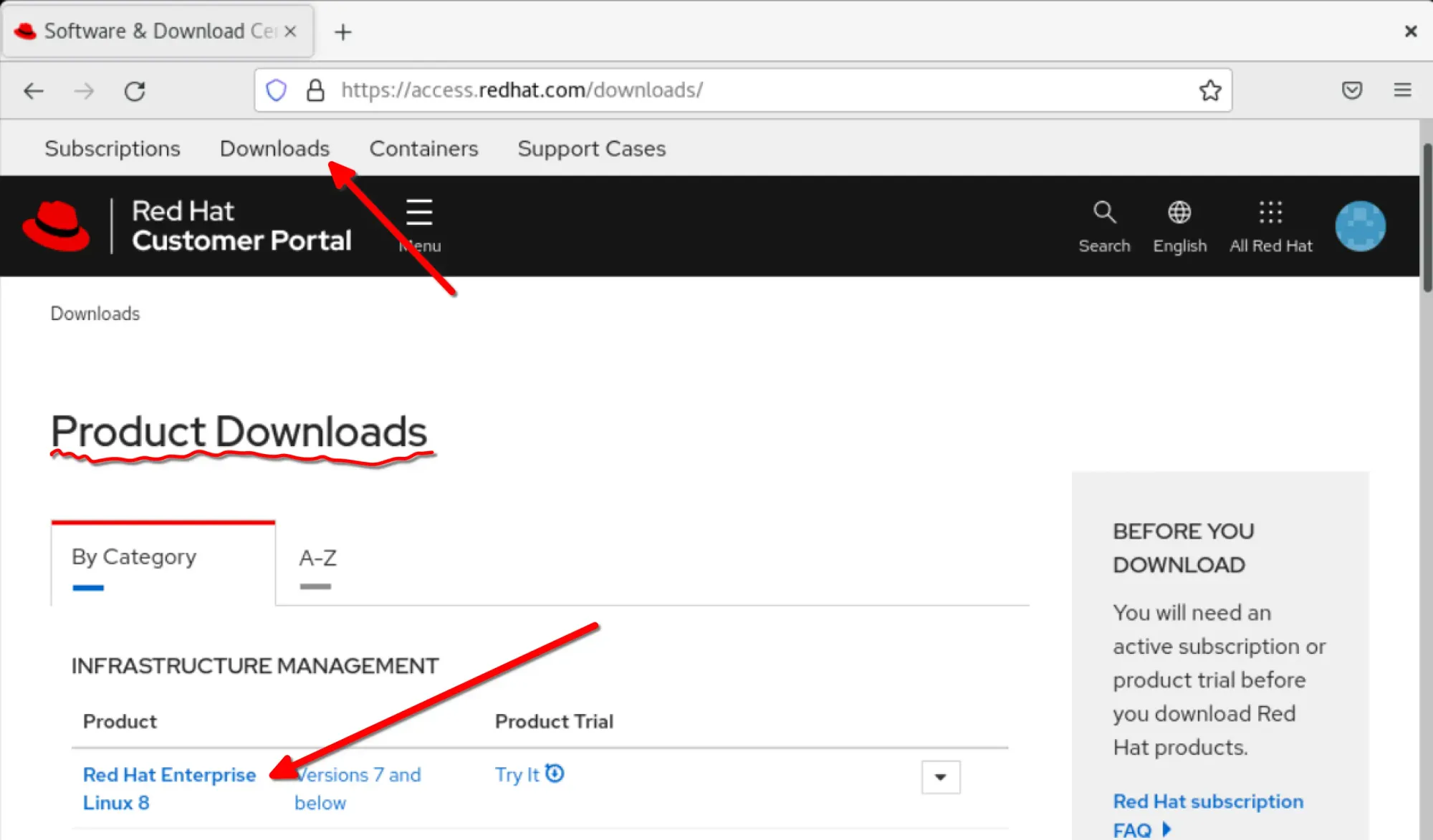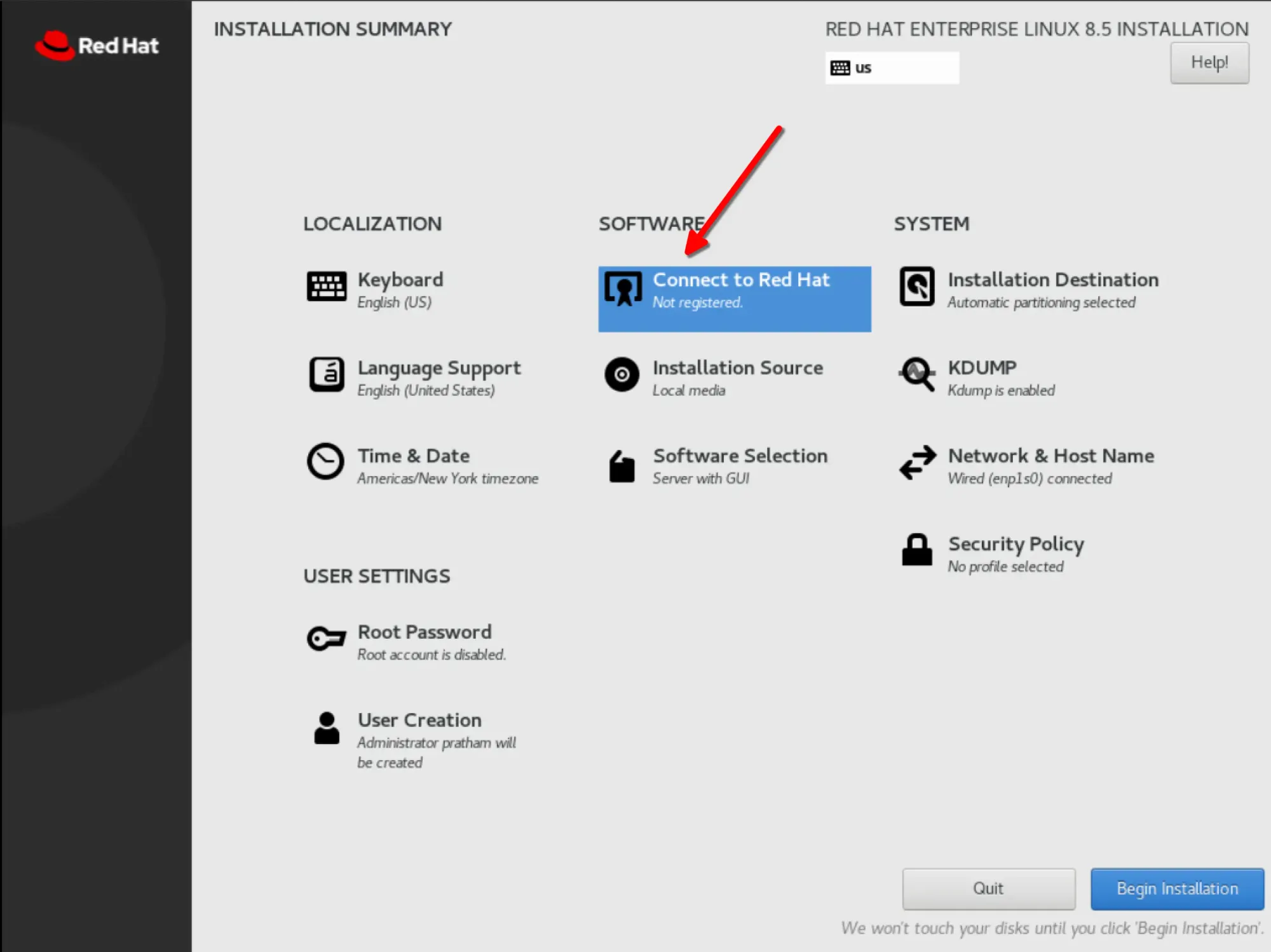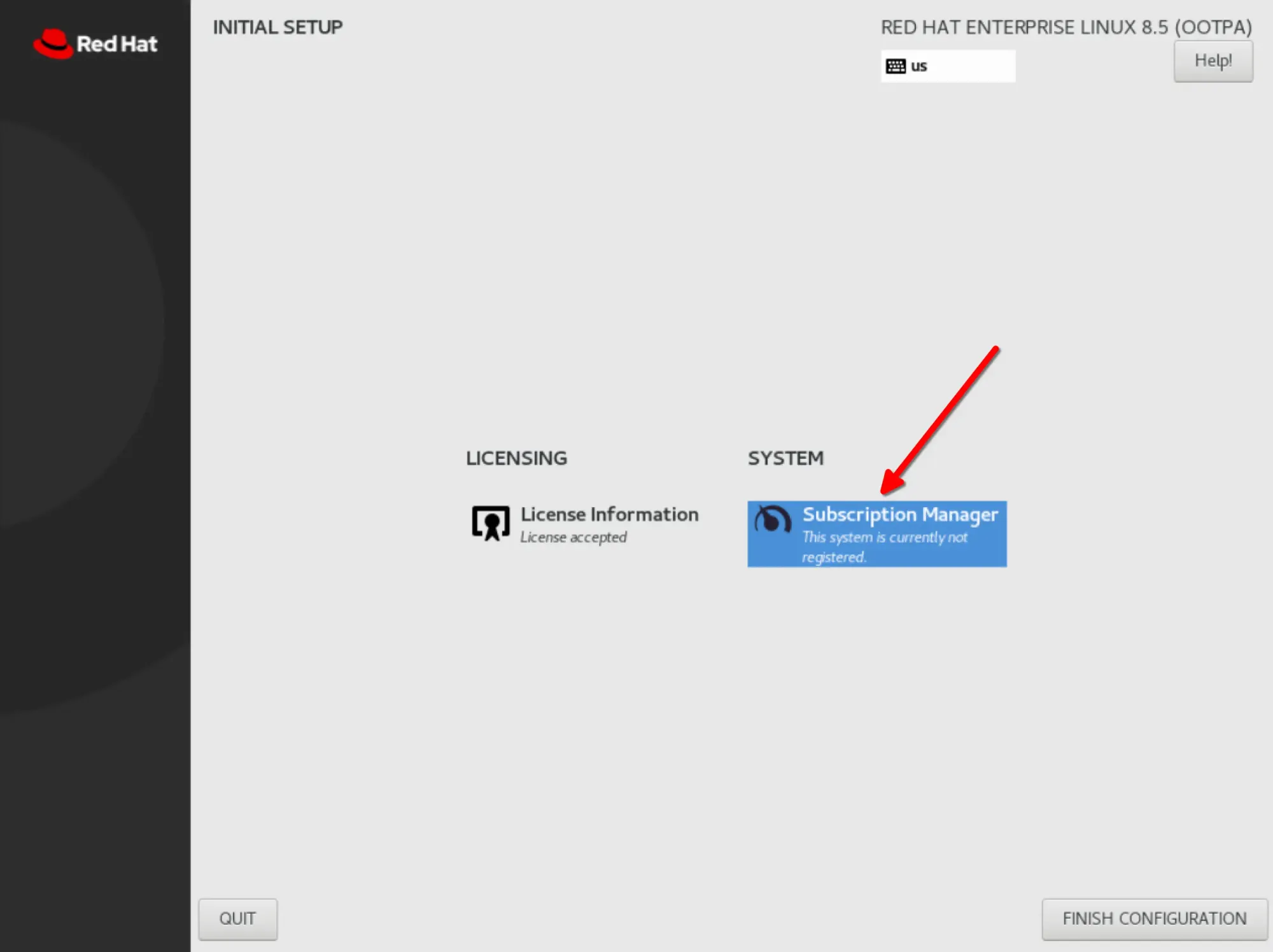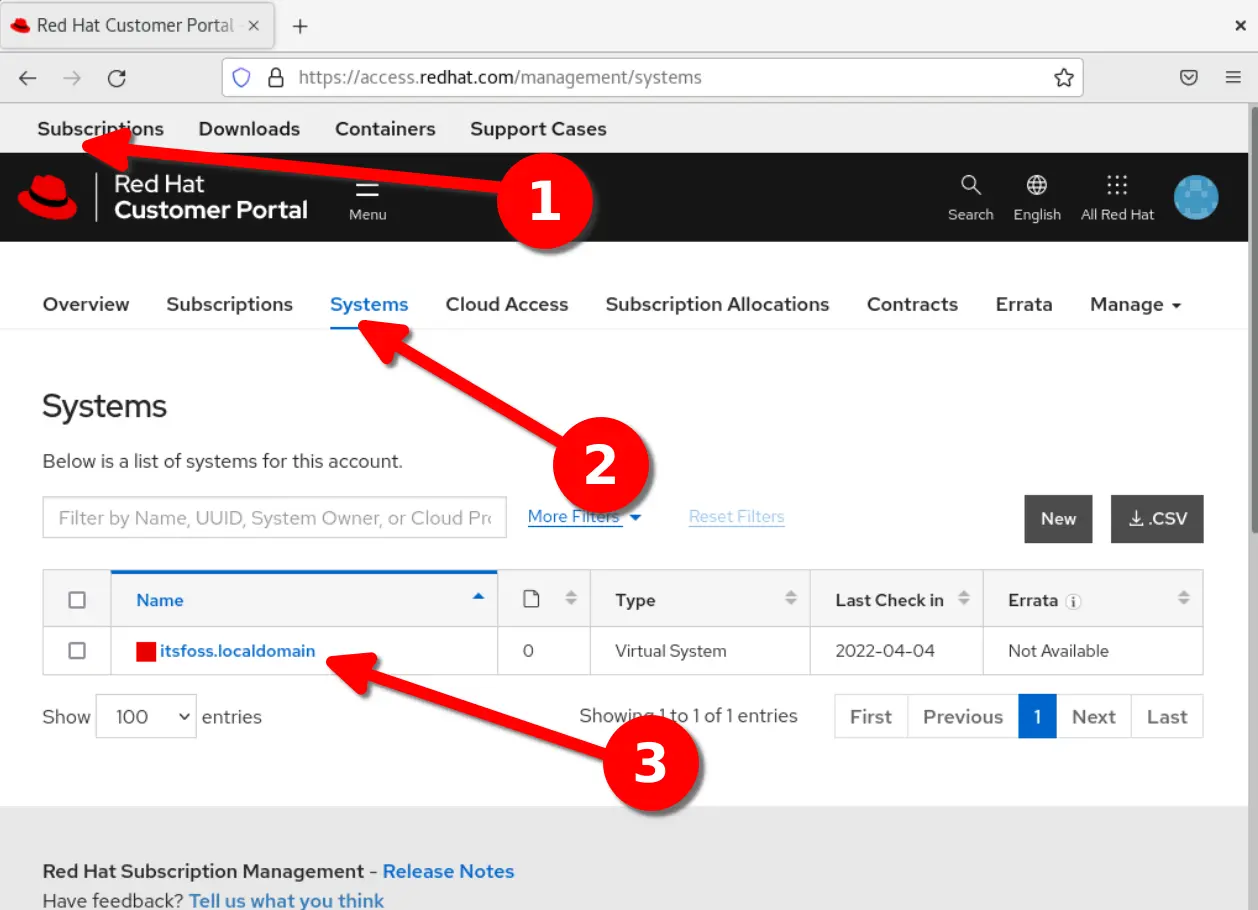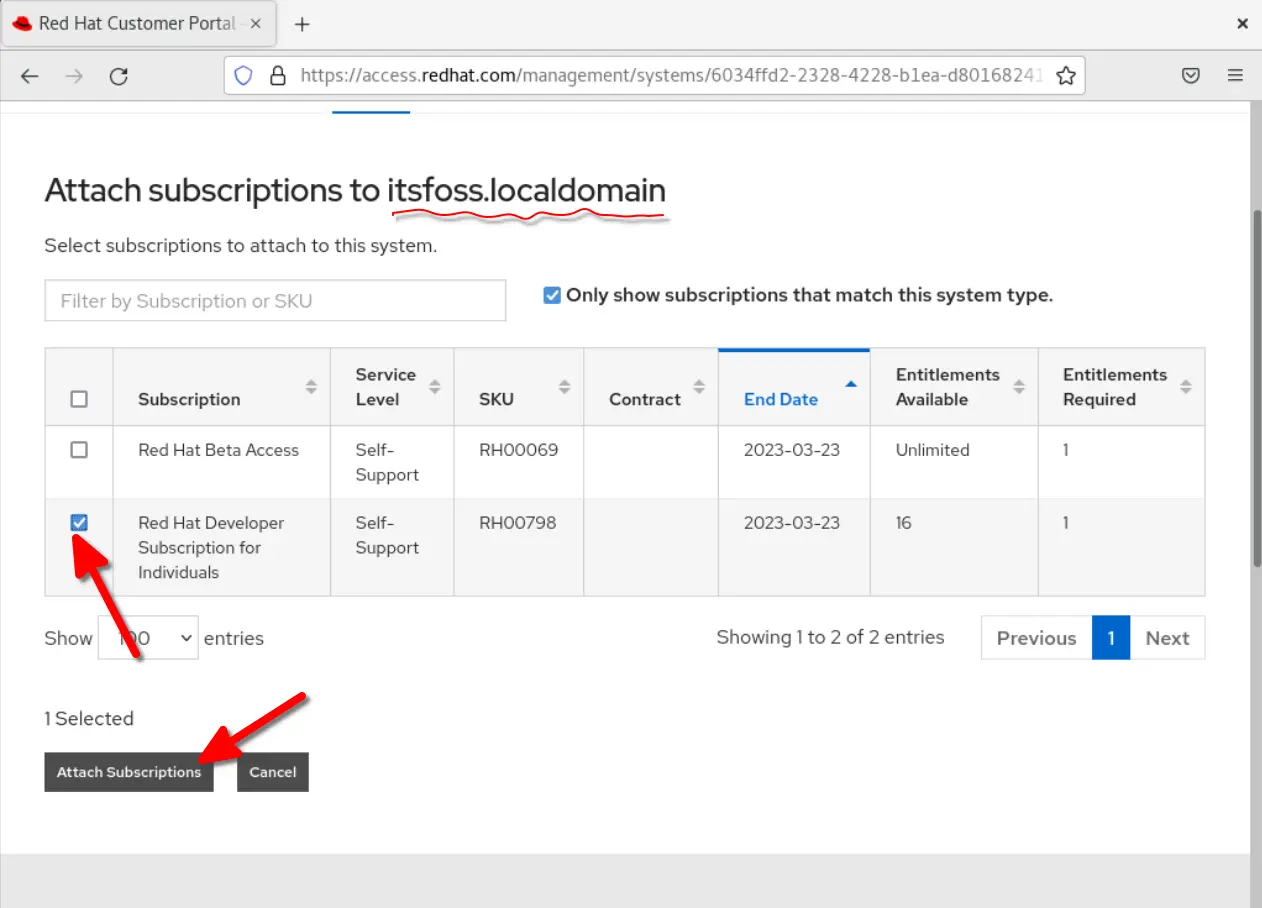如何免费获取红帽企业 Linux?
您可以免费使用 Red Hat Linux。然而,它需要一个与您在 SUSE 或 Debian 中习惯的不同的过程。
2021 年 1 月,红帽宣布推出一项新的免费订阅,面向想要使用 RHEL 的个人。
在此之前,需要付费订阅才能使用 RHEL。
现在情况已经改变,让我们看看如何免费获取 RHEL。
我还将介绍如何注册您的系统并将其附加到有效订阅。
免费订阅的限制
没有太多详细信息可以将免费订阅与付费订阅进行比较,并列出免费订阅时您错过的内容。
但是,我会尽力向您概述它可能是什么。
通过免费订阅,您将错过以下项目:
没有通过电话/电子邮件的技术支持(但您仍然可以使用红帽的论坛)
当 RHEL 达到“延长生命周期”时无法获得支持
您可以将最多 16 个系统附加到单个订阅
如果您注册物理 RHEL 系统,则可以轻松获得这 16 项权利(更多信息请参见此处)。
您可以在红帽论坛上寻求帮助。但如果您需要解决问题的技术支持,则不会通过电子邮件或电话支持服务提供。
除此之外,让我们看看如何免费获得 Red Hat Linux。
它由三个主要步骤组成:
下载红帽 Linux
注册您的系统
将订阅附加到您的注册系统
步骤 1. 下载红帽企业 Linux ISO
红帽不会向所有人分发下载链接,仅向拥有红帽帐户的用户分发。
因此,如果您还没有注册红帽帐户,请前往红帽客户门户并注册。
登录后,单击网站顶部栏最左侧的“下载”按钮。
这将带您进入“产品下载”页面。您很可能会发现“Red Hat Enterprise Linux”(在我的例子中是 RHEL 8)是该列表中列出的第一个产品。
单击 RHEL [8],您将进入包含下载 Red Hat Enterprise Linux 变体选项的页面。
1.1 下载镜像
您可以选择 x86_64 和 ARM64 作为架构。默认情况下,将自动选择特定版本和 x86_64 架构的最新点版本。
在我撰写本文时,RHEL 8.5 是 RHEL 8 的最新版本,因此默认选择它,但如果您喜欢的话,您可以选择较旧的版本。
选择架构和版本后,现在就可以选择图像类型了。有几种安装图:
完整安装映像
启动ISO
KVM 访客映像
KVM 来宾映像更新
补充升级二进制 DVD(从 RHEL 8.x 升级到 RHEL 8.5)
如果您发现自己对所有这些选项感到困惑,请不要担心。红帽有一个关于如何选择图像的指南。
或者,您可以验证下载图像的校验和,以确保您拥有
2. 注册您的RHEL系统
要使用 RHEL 第一方存储库,您需要使用 Red Hat 帐户注册该系统。
可以通过三种方式注册您的系统。
方法 1:在安装时连接到 Red Hat
注册系统的一种方法是在 RHEL 安装向导中进行注册。
注意:默认情况下,网络未启用。因此,如果您在注册系统时遇到问题,请检查网络是否已连接。
在安装程序设置过程中,“连接到 Red Hat”按钮下将有一个用于注册系统的选项。
选择“连接到红帽”后,安装程序将显示一个屏幕,要求您提供红帽帐户凭据。
注意:在“用户名”字段中输入您的用户名,而不是电子邮件地址。
输入您用于登录 access.redhat.com 上的 Red Hat 帐户的凭据
完成后,单击“注册”按钮。
这需要一段时间。如果凭据正确并且您没有超出“最多 16 个系统”的限制,您的系统将被注册。
完成后,您可以继续进行设置。
方法 2:在安装后设置期间注册系统
如果您在安装时没有注册系统,这对您来说是另一个机会。
安装后,系统将重新启动到安装后设置,系统将要求您同意最终用户许可协议。
“许可证信息”旁边有一个名为“订阅管理器”的按钮。
如果单击它,您将看到一个用于管理网络相关项目(例如代理和红帽注册服务器)的屏幕。
如果需要,请修改设置,然后单击“下一步”。
您看到的下一个屏幕将要求您提供红帽帐户凭据。输入您的凭据,然后单击“注册”。这将注册当前系统。
完成后,您可以继续进行安装后设置。
方法3:安装RHEL后注册系统
如果由于某种原因您没有在安装时或安装后设置期间注册系统,您现在可以进行注册。
安装后,有多种方法可以注册您的系统。
您可以转到“设置”应用程序,然后转到“详细信息”->“关于”部分,然后单击“注册”按钮。
或者,您可以在终端中执行相同的操作。
使用 subscription-manage 命令使用您的 Red Hat 帐户注册系统。
sudo subscription-manager register --username [username] --password [password]输入您的红帽帐户的用户名和密码。
提示:此命令将显示在您的 ~/.bash_history 中。为了防止这种情况,请在命令前使用前导空格。
如果您的系统已成功注册,您将看到类似的输出,如下所示:
# The system has been registered with ID: 123456abcdef
# The registered system name is: linux.localdomain现在已经介绍了注册 RHEL 系统的所有方法,下一步是将 RHEL 系统附加到订阅。
3. 将订阅附加到已注册的系统
将已注册的 RHEL 系统附加到有效订阅也是能够使用红帽提供的第一方软件存储库的必要部分。
在 Web 浏览器中,导航至 Red Hat 客户门户并登录。然后,单击左上角的“订阅”按钮。进入“订阅”选项卡后,单击“系统”选项卡即可获取注册到您的红帽帐户的所有系统的列表。
然后,单击您想要附加到 Red Hat 订阅的系统的名称。
选择系统后,进入“订阅”选项卡,然后单击“附加订阅”按钮。
这将带您进入一个网页,如下所示:
您将在页面顶部找到系统的名称。
现在,附上您认为最合适的订阅。就我而言,我有一个 RHEL 8.5 系统,并且我不希望访问测试版软件,我将选择“个人红帽开发者订阅”。然后单击“附加订阅”。
完毕!您已完成注册 RHEL 系统并将其附加到订阅的步骤。好好享受 :)